Jak pobrać i zaktualizować sterownik Brother DCP L2520d
Opublikowany: 2022-09-09Pobieranie sterownika Brother DCP-L2520D dla systemu Windows 11, 10 lub starszych wersji. Przeczytaj cały artykuł, aby uzyskać pełne informacje!
Brother DCP-L2520D to wielofunkcyjna drukarka oparta na technologii druku laserowego. Drukarka idealnie nadaje się do drukowania, skanowania lub kopiowania dokumentów. Wykorzystuje 1-czarną kasetę z tonerem i zapewnia wydajność drukowania około 2600 stron. Jednak w celu prawidłowego wykonania każdej funkcji drukarka wymaga prawidłowego i zgodnego sterownika Brother DCP-L2520D.
Sterowniki drukarek to nic innego jak specjalne oprogramowanie, które umożliwia bezproblemową komunikację drukarek z systemem operacyjnym Windows. Gdy te sterowniki zaginęły lub stały się nieaktualne, drukarka nagle zaczyna działać nieprawidłowo lub czasami powoduje błąd o nazwie, drukarka w ogóle nie odpowiada. Dlatego ważne jest, aby od czasu do czasu aktualizować sterowniki drukarek, aby uniknąć lub naprawić takie błędy i usterki drukowania.
W tym poście na blogu wyjaśnimy najlepsze sposoby instalacji najnowszej aktualizacji sterownika Brother DCP L2520D dla systemu Windows 11, 10 lub starszych wersji (64-bit/32-bit).
Metody pobierania, instalowania i aktualizowania sterownika Brother DCP-L2520D na komputerze z systemem Windows
Nie szukaj dalej! Poniżej wymieniono następujące sposoby bezproblemowego pobierania sterowników Brother DCP-L2520D dla systemów operacyjnych Windows.
Metoda 1: Ręcznie pobierz sterownik Brother DCP-L2520D z oficjalnej strony
Podobnie jak inni producenci, Brothers również wypuszczają najnowsze sterowniki w celu poprawy wydajności swoich produktów. Masz doświadczenie w niszy technicznej? Następnie możesz wyszukać najnowszy sterownik Brother DCP-L2520D na oficjalnej stronie Brother i ręcznie pobrać najbardziej kompatybilne. Aby skorzystać z tej metody, należy postępować zgodnie z poniższą procedurą:
- Najpierw wejdź na oficjalną stronę Brother .
- Następnie najedź myszą na opcję Wsparcie i kliknij na nią.
- W sekcji Wsparcie wybierz Pobieranie oprogramowania i sterowników , aby kontynuować.
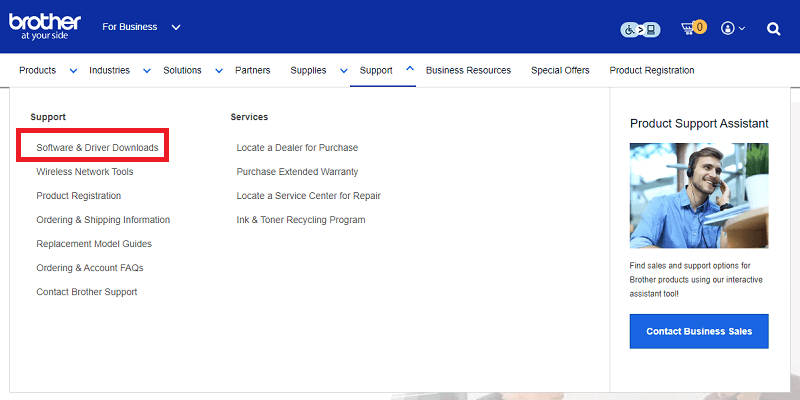
- Przewiń w dół i wpisz nazwę modelu drukarki Brother, np. Brother DCP-L2520D, a następnie kliknij przycisk Szukaj obok paska wyszukiwania.
- Następnie znajdź odpowiednią wersję systemu operacyjnego Windows i wybierz typ języka.
- Następnie kliknij przycisk Pobierz, aby rozpocząć proces pobierania.
- Po pobraniu kliknij dwukrotnie plik i postępuj zgodnie z instrukcjami wyświetlanymi na ekranie, aby zainstalować sterowniki Brother DCP-L2520D w systemie.
Po wykonaniu powyższych kroków musisz ponownie uruchomić komputer, aby ostatnio zainstalowane sterowniki zaczęły obowiązywać.
Przeczytaj także: Pobieranie i aktualizacja sterownika Brother MFC-L2710DW
Metoda 2: Automatycznie zainstaluj sterownik Brother DCP-L2520D za pomocą narzędzia do aktualizacji sterowników (zalecane)
Masz trudności z ręczną aktualizacją sterowników? Nie martw się, użyj dowolnego niezawodnego narzędzia do aktualizacji sterowników innej firmy, takiego jak Bit Driver Updater, aby wykonać zadanie automatycznej instalacji sterowników urządzeń w krótkim czasie.
Bit Driver Updater to jedno z najpopularniejszych narzędzi do aktualizacji sterowników, które upraszcza ogólny proces wyszukiwania i pobierania sterowników komputera poprzez automatyzację wszystkich niezbędnych działań. Narzędzie jest dostępne w dwóch wersjach tj. darmowej i pro. Możesz automatycznie aktualizować sterowniki za pomocą bezpłatnej wersji Bit Driver Updater, ale wersja pro wymaga tylko 2 prostych kliknięć myszą. Natomiast w wersji darmowej możesz aktualizować jeden sterownik na raz.

Oto jak zaktualizować sterownik Brother DCP-L2520D za pomocą programu Bit Driver Updater:
- Pobierz Bit Driver Updater z przycisku podanego poniżej.
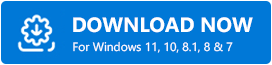
- Następnie postępuj zgodnie z instrukcjami kreatora instalacji, aby pomyślnie zainstalować oprogramowanie.
- Po instalacji uruchom go na swoim urządzeniu i kliknij opcję Skanuj z lewego panelu.
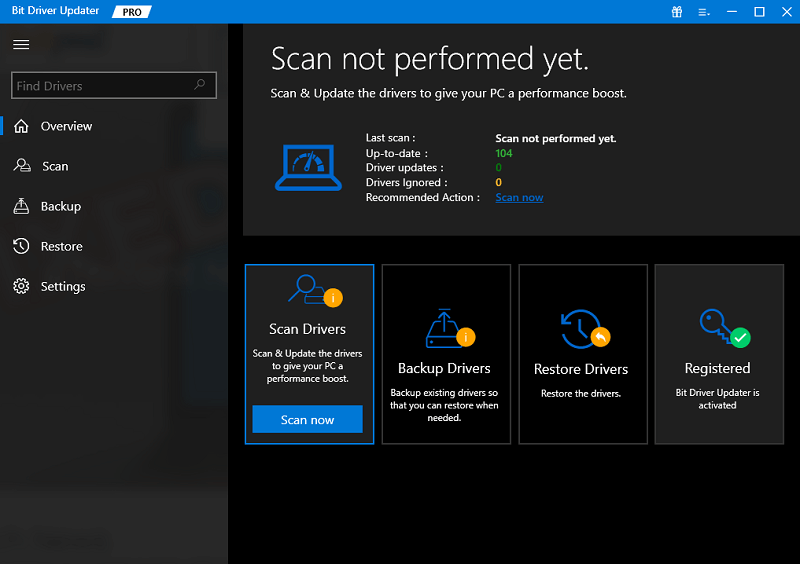
- Następnie poczekaj na zakończenie skanowania.
- Po zakończeniu kliknij przycisk Aktualizuj teraz wyświetlany obok sterownika Brother DCP-L2520D. Użytkownicy korzystający z wersji pro mogą kliknąć przycisk Aktualizuj wszystko. Spowoduje to jednoczesne zaktualizowanie wszystkich sterowników komputera.
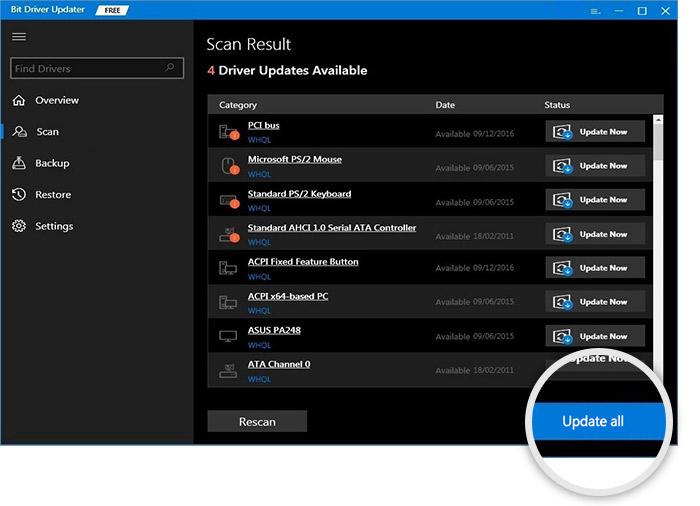
Wersja pro zapewnia wsparcie techniczne 24 * 7 i pełną gwarancję zwrotu pieniędzy, ale przez ograniczony czas. Zobacz, jak łatwo i szybko zaktualizować przestarzałe, wadliwe, uszkodzone lub brakujące sterowniki za pomocą Bit Driver Updater.
Metoda 3: Zaktualizuj sterownik Brother DCP-L2520D w Menedżerze urządzeń
Menedżer urządzeń to kolejny sposób na pobranie sterownika Brother DCP-L2520D w systemie Windows 11, 10 lub starszych wersjach. Wykonaj poniższe kroki:
- Użyj skrótu klawiaturowego Windows i R, aby wywołać okno dialogowe Uruchom.
- Wpisz devmgmt.msc w polu i naciśnij Enter .
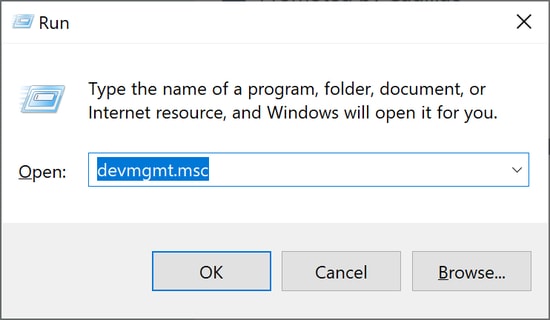
- Ta akcja otworzy Menedżera urządzeń, w którym musisz poszukać kolejek drukowania lub drukarki. Następnie kliknij dwukrotnie to samo, aby rozwinąć jego menu rozwijane.
- Znajdź i kliknij prawym przyciskiem myszy sterownik drukarki Brother DCP-L2520D, a następnie wybierz opcję Aktualizuj oprogramowanie sterownika z listy menu kontekstowego.
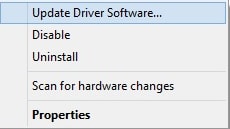
- Na koniec wybierz opcję, która automatycznie aktualizuje sterowniki dla Twojego urządzenia. (Patrz obrazek poniżej)
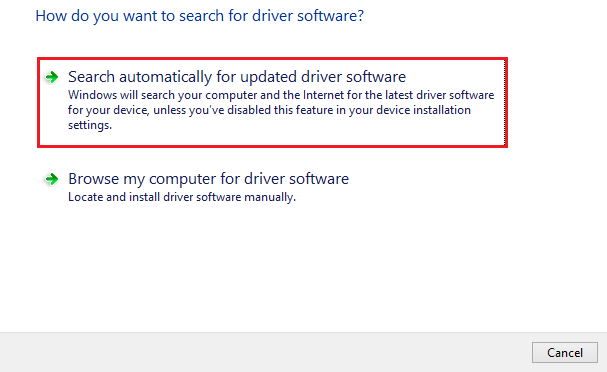
Następnie postępuj zgodnie z instrukcjami wyświetlanymi na ekranie, aby wykonać zadanie. Po zainstalowaniu najnowszych sterowników drukarki Brother wystarczy ponownie uruchomić system komputerowy, aby zastosować ostatnio wprowadzone zmiany.
Przeczytaj także: Co to jest Menedżer urządzeń
Pobieranie sterownika Brother DCP-L2520D dla systemu Windows 11/10/8/7: GOTOWE
Dzięki temu poznałeś trzy różne sposoby na znalezienie, pobranie i zainstalowanie prawidłowego sterownika Brother DCP-L2520D dla komputera z systemem Windows. Możesz użyć dowolnej z wyżej udostępnionych metod, aby zaktualizować sterownik drukarki Brother. Jednak naszym zdaniem powinieneś użyć Bit Driver Updater, aby automatycznie zainstalować najnowsze sterowniki na swoim komputerze.
Mamy nadzieję, że artykuł Ci się spodobał. Nie wahaj się zostawić swoich zapytań lub dalszych sugestii w sekcji komentarzy poniżej. Aby uzyskać więcej informacji związanych z technologią i kwestiami technicznymi, zapisz się do naszego Newslettera i śledź nas na Facebooku, Twitterze, Pintereście i Instagramie.
